Utilisation des listes
Maintenant que vous avez établi une liste, il est temps de découvrir les opérations que vous pouvez effectuer sur celle-ci. Imaginez que la liste est un paquet de cartes de jeu. Un paquet est la liste et chaque carte de jeu représente un élément.

Photo de Christian Gidlöf
Quelles requêtes pouvez-vous faire à partir de la liste ? Elles permettent d'accéder aux propriétés existantes.
- Nombre de cartes dans le paquet ? 52.
- Nombre de couleurs ? 4.
- Matériau ? Papier.
- Longueur ? 3,5 pouces ou 89 mm.
- Largeur ? 2,5 pouces ou 64 mm.
Quelles actions pouvez-vous effectuer dans la liste ? Elles permettent de modifier la liste en fonction d'une opération donnée.
- Vous pouvez mélanger le paquet.
- Vous pouvez trier le paquet par valeur.
- Vous pouvez trier le paquet par couleur.
- Vous pouvez diviser le paquet.
- Vous pouvez diviser le paquet en distribuant les mains individuelles.
- Vous pouvez sélectionner une carte spécifique dans le paquet.
Toutes les opérations répertoriées ci-dessus possèdent des nœuds Dynamo similaires qui permettent de travailler avec des listes de données génériques. Les leçons ci-dessous présentent certaines des opérations fondamentales que vous pouvez effectuer sur des listes.
Opérations de liste
L'image ci-dessous représente le graphique de base utilisé pour faire la démonstration des opérations de liste de base. Vous allez découvrir comment gérer des données dans une liste et montrer les résultats visuels.
Exercice - Opérations de liste
Téléchargez le fichier d'exemple joint à cet exercice (cliquez avec le bouton droit de la souris et choisissez "Enregistrer le lien sous...") : List-Operations.dyn. Vous trouverez la liste complète des fichiers d'exemple dans l'annexe.
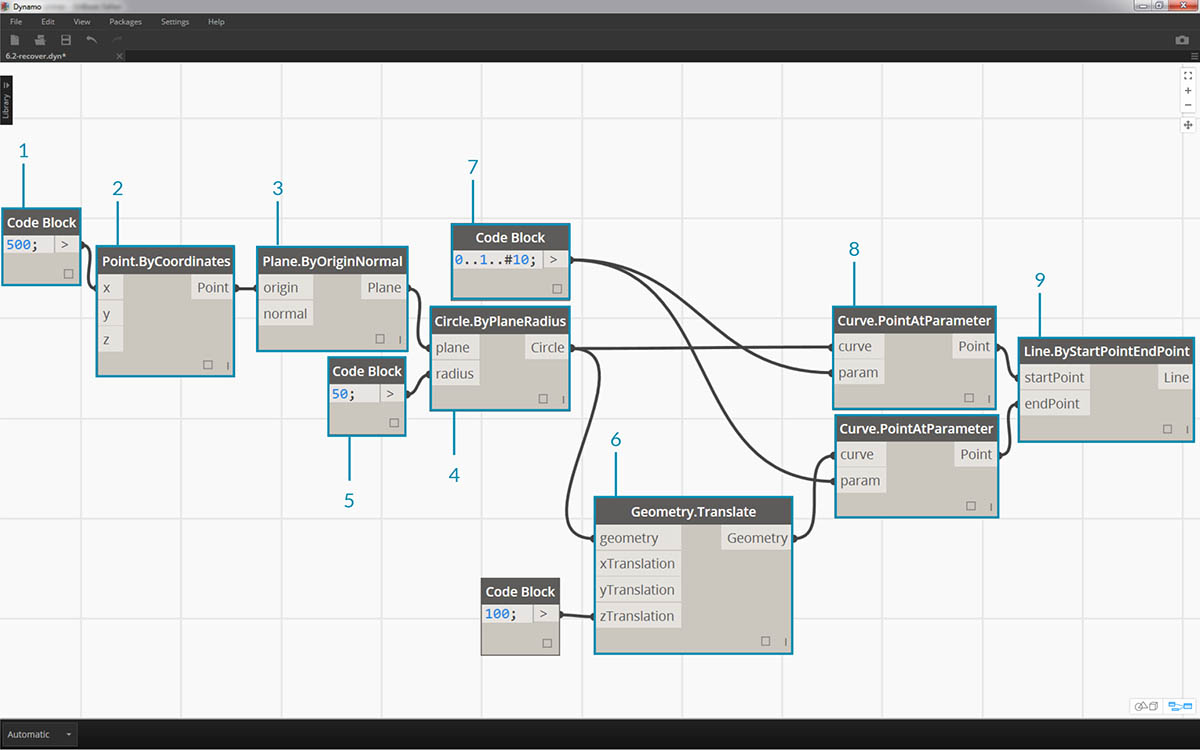
- Commencez par un bloc de code avec une valeur de
500;- Connectez-le à l'entrée x d'un nœud Point.ByCoordinates.
- Connectez le nœud de l'étape précédente à l'entrée d'origine d'un nœud Plane.ByOriginNormal.
- À l'aide d'un nœud Cercle.ByPlaneRadius, connectez le nœud de l'étape précédente à l'entrée plane.
- À l'aide d'unbloc de code, désignez une valeur de
50;pour le rayon. Il s'agit du premier cercle créé.- À l'aide d'un nœud Geometry.Translate, déplacez le cercle de 100 unités vers le haut dans la direction Z.
- À l'aide d'un nœud de bloc de code, définissez un intervalle de dix nombres entre 0 et 1 avec la ligne de code suivante :
0..1..#10;- Connectez le bloc de code de l'étape précédente à l'entrée param de deux nœuds Curve.PointAtParameter. Connectez Circle.ByPlaneRadius à l'entrée curve du nœud supérieur, puis Geometry.Translate à l'entrée curve du nœud situé en dessous.
- À l'aide d'un nœud Line.ByStartPointEndPoint, connectez les deux nœuds Curve.PointAtParameter.
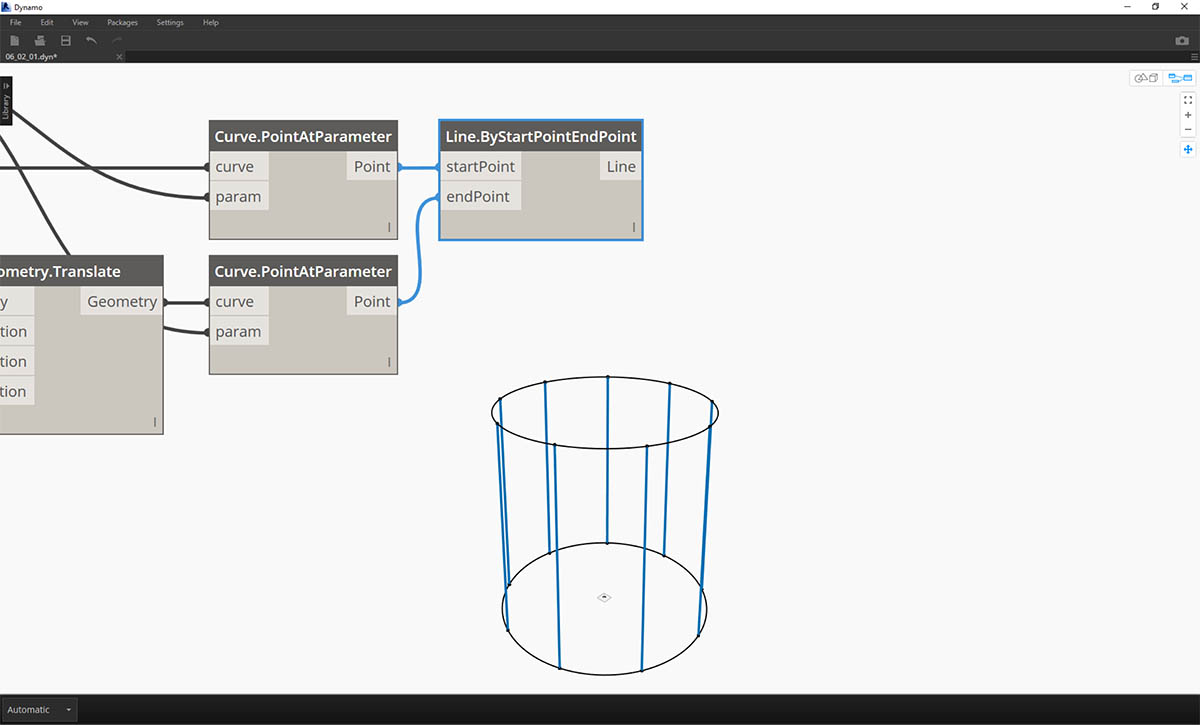
- Un nœud Watch3D affiche les résultats de Line.ByStartPointEndPoint. Vous dessinez actuellement des lignes entre deux cercles pour représenter les opérations de liste de base et utiliserez ce graphique Dynamo de base pour parcourir les actions de liste ci-dessous.
List.Count
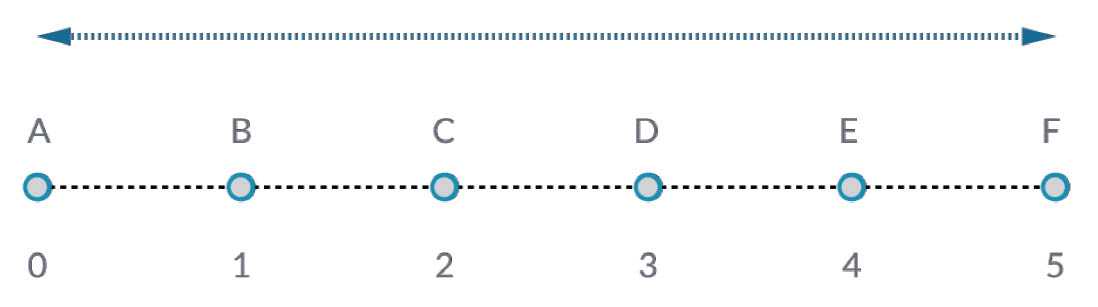
Le nœud List.Count est simple : il compte le nombre de valeurs dans une liste et renvoie ce nombre. Ce nœud devient plus subtil lorsque vous travaillez avec des listes de listes, mais vous le découvrirez dans les sections suivantes.
Exercice - List.Count
Téléchargez le fichier d'exemple joint à cet exercice (cliquez avec le bouton droit de la souris et choisissez "Enregistrer le lien sous...") : List-Count.dyn. Vous trouverez la liste complète des fichiers d'exemple dans l'annexe.
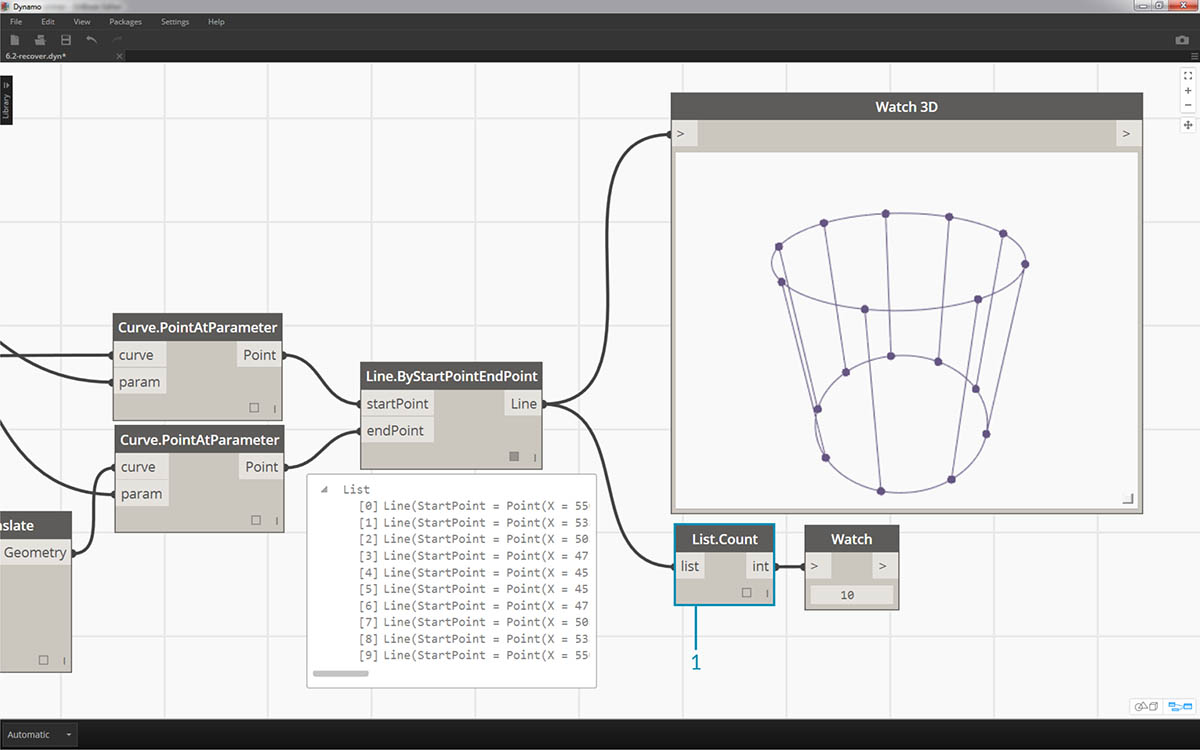
- Le nœud List.Count renvoie le nombre de lignes dans le nœud Line.ByStartPointEndPoint. La valeur est de 10 dans ce cas, ce qui correspond au nombre de points créés à partir du nœud Code Block d'origine.
List.GetItemAtIndex
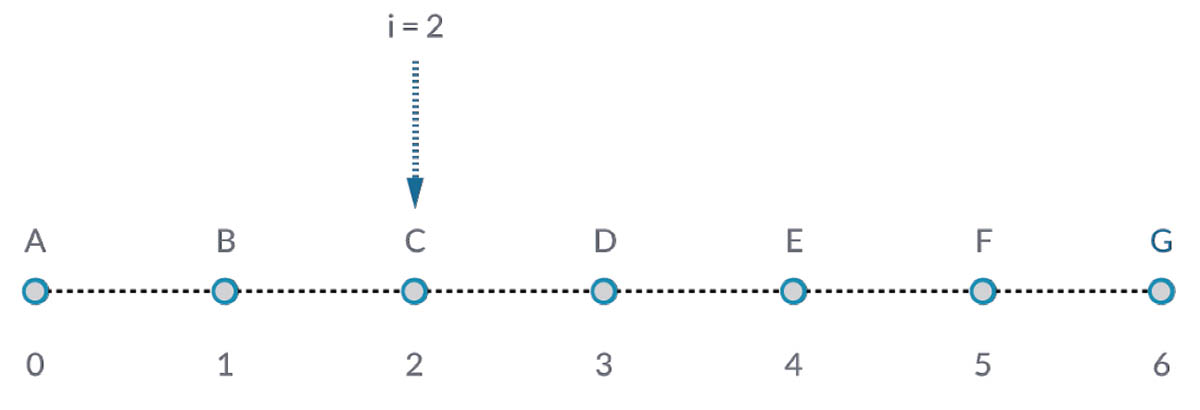
List.GetItemAtIndex est une méthode fondamentale pour interroger un élément de la liste. Dans l'image ci-dessus, un index de "2" est utilisé pour interroger le point intitulé "C".
Exercice - List.GetItemAtIndex
Téléchargez le fichier d'exemple joint à cet exercice (cliquez avec le bouton droit de la souris et choisissez "Enregistrer le lien sous...") : List-GetItemAtIndex.dyn. Vous trouverez la liste complète des fichiers d'exemple dans l'annexe.
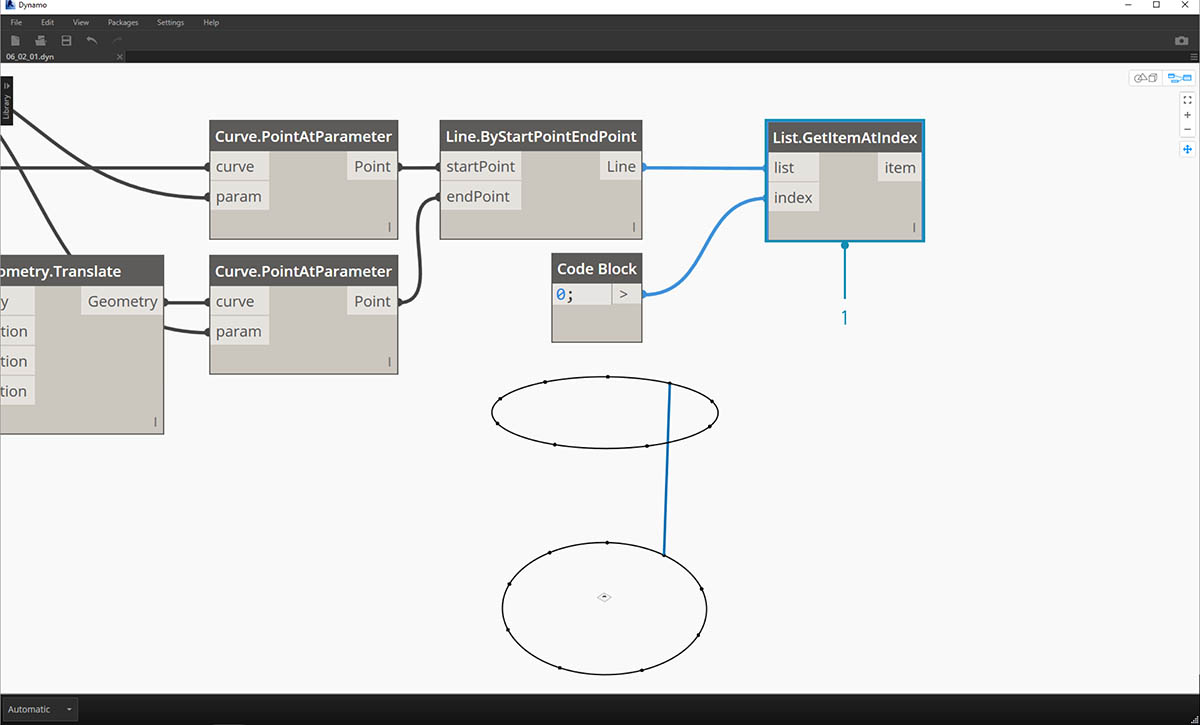
- À l'aide du nœud List.GetItemAtIndex, sélectionnez l'index "0" ou le premier élément de la liste de lignes.
- Le nœud Watch3D indique que vous avez sélectionné une ligne. Remarque : pour obtenir l'image ci-dessus, veillez à désactiver l'aperçu de Line.ByStartPointEndPoint.
List.Reverse
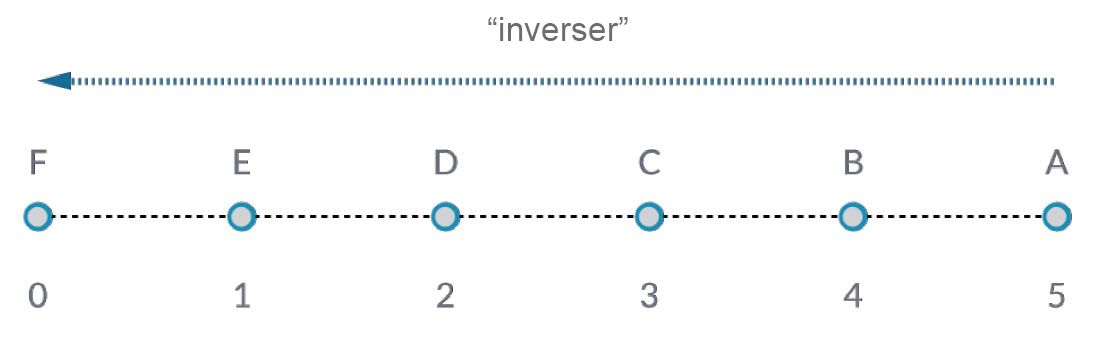
List.Reverse inverse l'ordre de tous les éléments d'une liste.
Exercice - List.Reverse
Téléchargez le fichier d'exemple joint à cet exercice (cliquez avec le bouton droit de la souris et choisissez "Enregistrer le lien sous...") : List-Reverse.dyn. Vous trouverez la liste complète des fichiers d'exemple dans l'annexe.
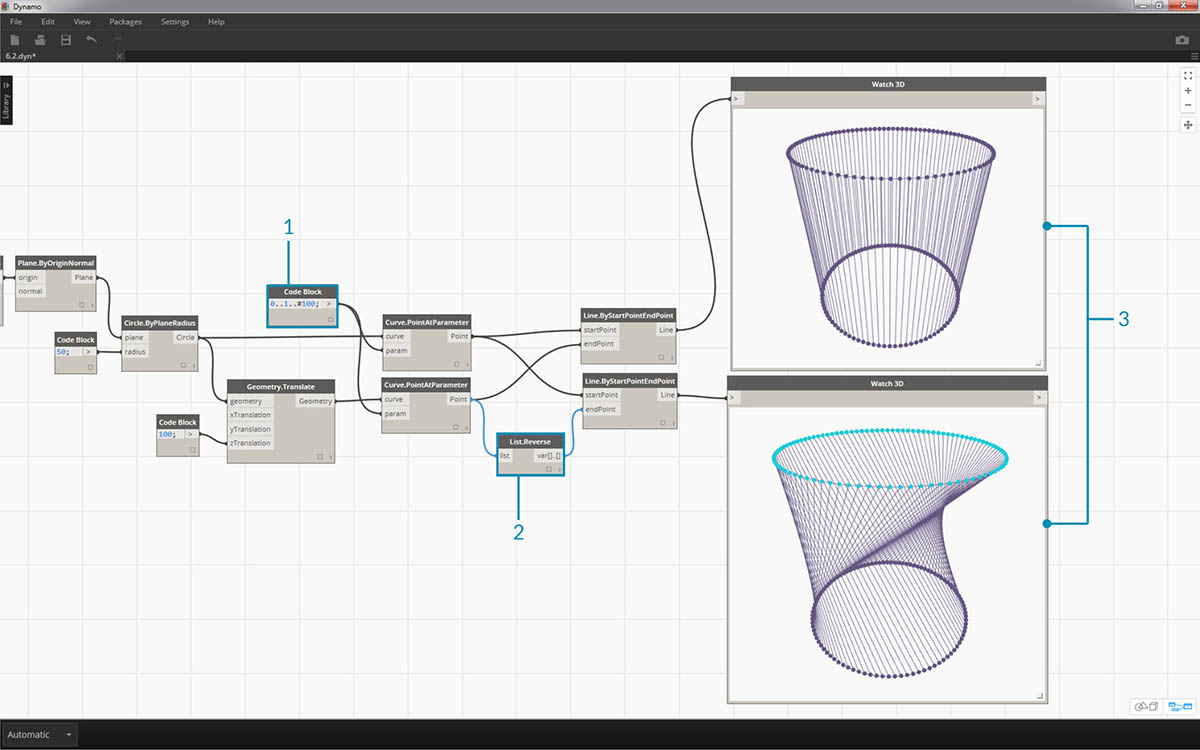
- Pour visualiser correctement la liste inversée des lignes, créez plus de lignes en remplaçant le bloc de code par
0..1..#100;- Insérez un nœud List.Reverse entre Curve.PointAtParameter et Line.ByStartPointEndPoint pour l'un des points de la liste.
- Les nœuds Watch3D affichent deux résultats différents. Le premier affiche le résultat sans liste inversée. Les lignes se connectent verticalement aux points voisins. Toutefois, la liste inversée connecte tous les points à l'ordre opposé dans l'autre liste.
List.ShiftIndices
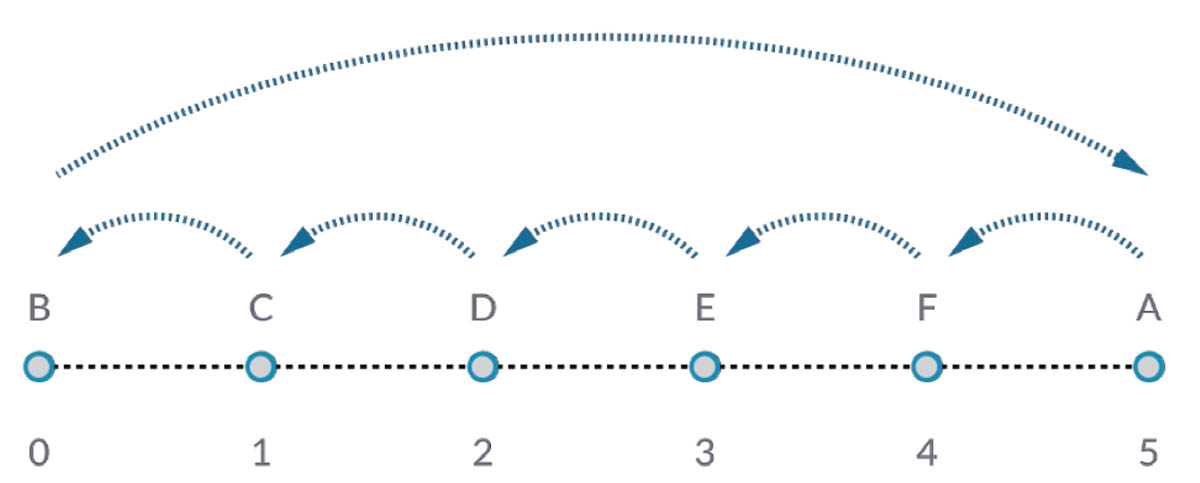
List.ShiftIndices est un bon outil pour créer des torsions ou des motifs hélicoïdaux, ou toute autre manipulation de données similaire. Ce nœud déplace les éléments d'une liste d'un certain nombre d'index.
Exercice - List.ShiftIndices
Téléchargez le fichier d'exemple joint à cet exercice (cliquez avec le bouton droit de la souris et choisissez "Enregistrer le lien sous...") : List-ShiftIndices.dyn. Vous trouverez la liste complète des fichiers d'exemple dans l'annexe.
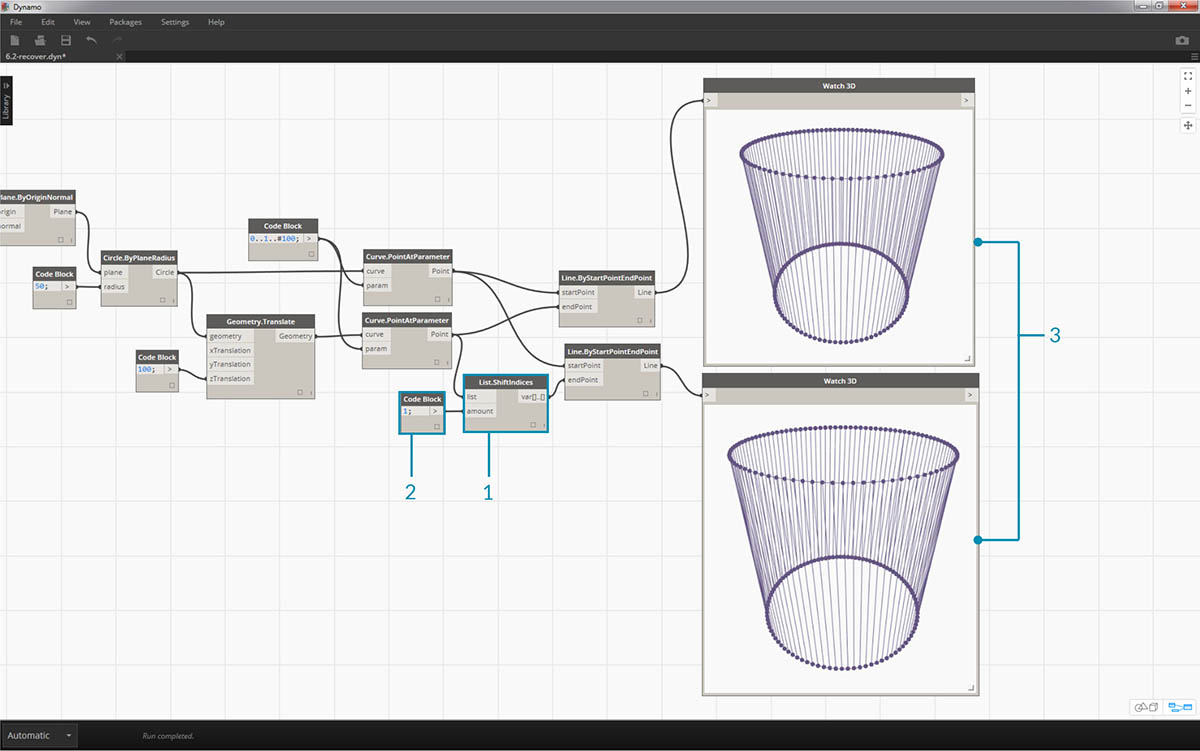
- Dans le même processus que la liste inversée, insérez un nœud List.ShiftIndices dans les nœuds Curve.PointAtParameter et Line.ByStartPointEndPoint.
- À l'aide d'un bloc de code, définissez une valeur de "1" pour déplacer la liste d'un index.
- Le changement est subtil, mais toutes les lignes du nœud Watch3D inférieur se sont déplacées d'un index lors de la connexion à l'autre jeu de points.
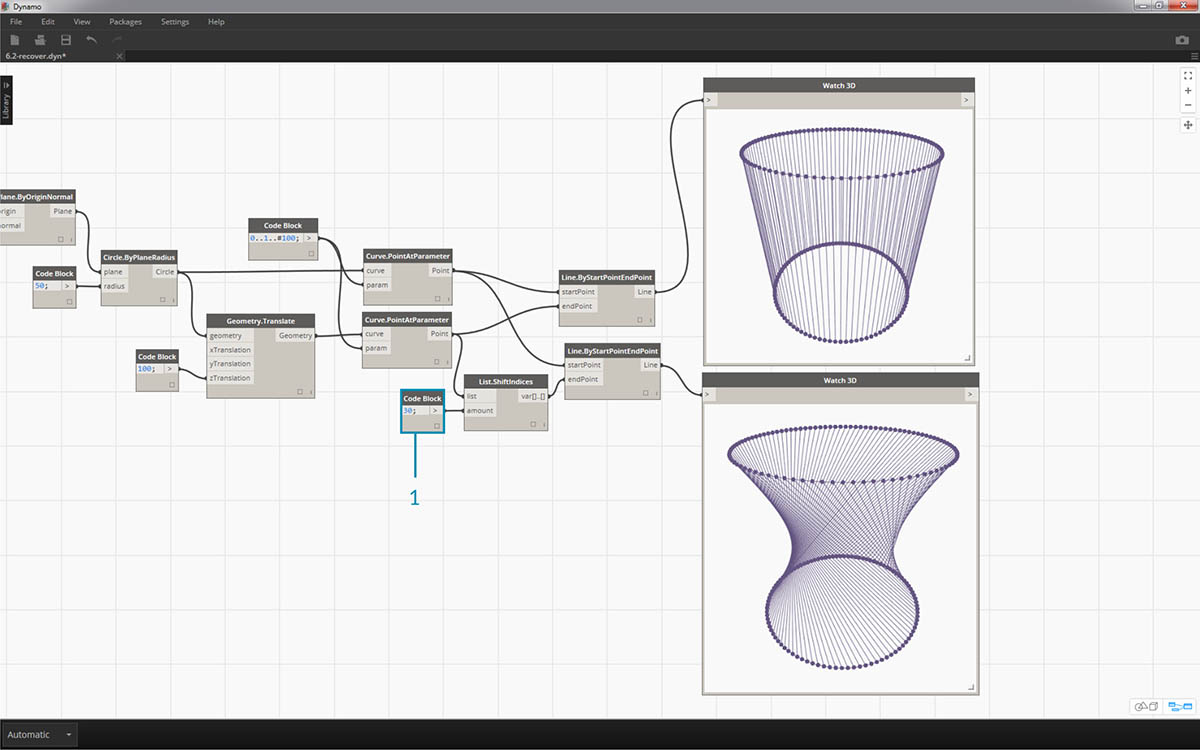
- En remplaçant la valeur du bloc de code par une valeur plus élevée, "30" par exemple, vous pouvez observer une différence significative dans les lignes diagonales. Le décalage fonctionne comme l'objectif d'une caméra dans ce cas, créant une torsion dans la forme cylindrique d'origine.
List.FilterByBooleanMask
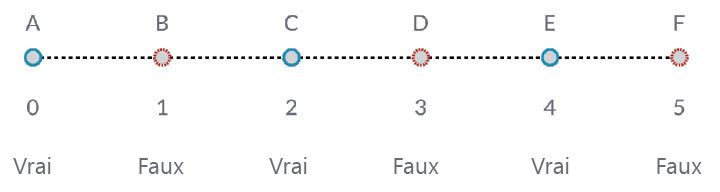
List.FilterByBooleanMask supprime certains éléments en fonction d'une liste de valeurs booléennes ou les valeurs "true" ou "false".
Exercice - List.FilterByBooleanMask
Téléchargez le fichier d'exemple joint à cet exercice (cliquez avec le bouton droit de la souris et choisissez "Enregistrer le lien sous...") : List-FilterByBooleanMask.dyn. Vous trouverez la liste complète des fichiers d'exemple dans l'annexe.
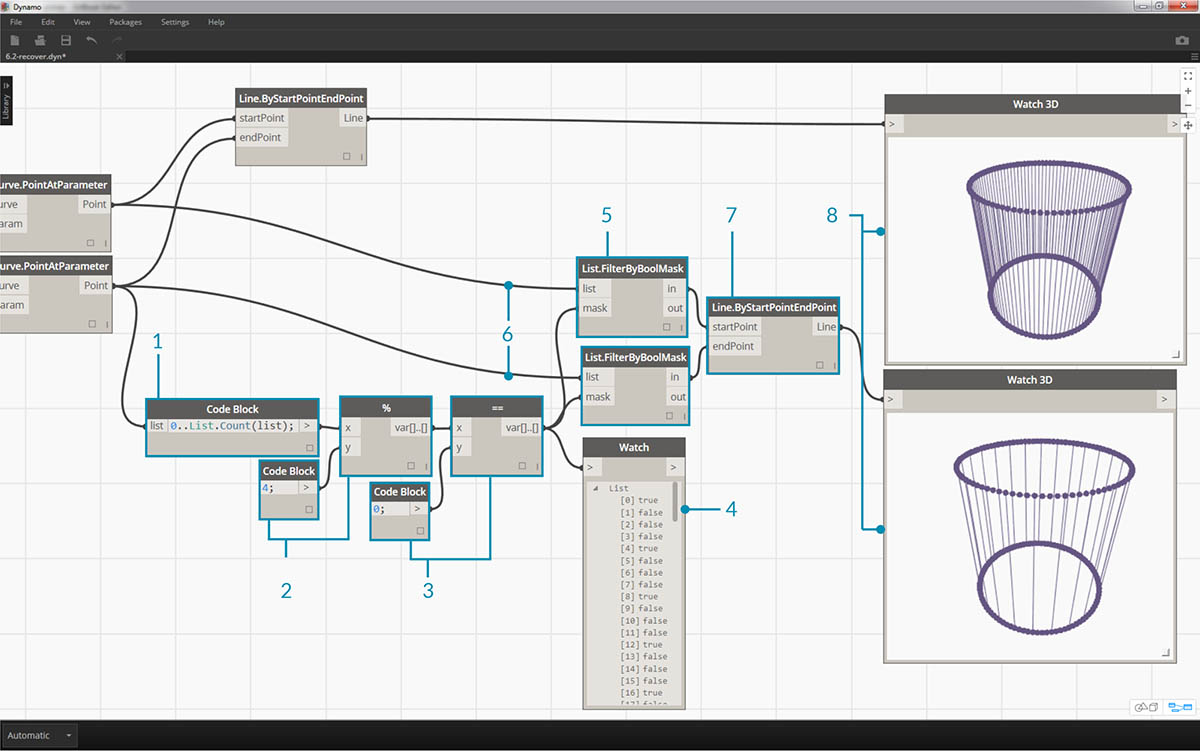
Pour créer une liste de valeurs "true" ou "false", vous devez travailler un peu plus...
- À l'aide d'un bloc de code, définissez une expression avec la syntaxe :
0..List.Count(list);. Connectez le nœud Curve.PointAtParameter à l'entrée list. Vous allez découvrir davantage cette configuration dans le chapitre relatif aux blocs de code, mais la ligne de code dans ce cas présente une liste représentant chaque index du nœud Curve.PointAtParameter.- À l'aide d'un nœud "%" (module), connectez la sortie du bloc de code à l'entrée x et une valeur de 4 à l'entrée y. Vous obtiendrez ainsi le reste lors de la division de la liste d'index par 4. Le module est un nœud très utile pour la création de réseaux. Toutes les valeurs sont lues comme étant les restes possibles de 4 : 0, 1, 2, 3.
- Grâce au nœud module, vous savez qu'une valeur de 0 signifie que l'index est divisible par 4 (0,4,8, etc.). À l'aide d'un nœud "==", vous pouvez tester la visibilité en effectuant un test sur une valeur de "0".
- Le nœud Watch montre que vous avez un motif true/false qui indique : true,false,false,false....
- À l'aide de ce motif true/false, connectez-vous à l'entrée mask de deux nœuds List.FilterByBooleanMask.
- Connectez le nœud Curve.PointAtParameter à chaque entrée list de List.FilterByBooleanMask.
- La sortie de Filter.ByBooleanMask indique "in" et "out". L'expression "in" représente les valeurs qui avaient une valeur de masque "true" et l'expression "out"" représente les valeurs qui avaient la valeur "false". En connectant les sorties "in" aux entrées startPoint et endPoint d'un nœud Line.ByStartPointEndPoint, vous avez créé une liste filtrée de lignes.
- Le nœud Watch3D indique que vous avez moins de lignes que de points. Vous n'avez sélectionné que 25 % des nœuds en filtrant uniquement les valeurs réelles.